microsoftがwindows11の動作を保証する、intel 第8世代以降のCPUのノートPCを探していたら、ヤフオクで良さそうなPCを見つけました。
メーカーが「mobile workstation」 と銘打っている「Zbook 14u G5」で、intel i7 第8世代、ツインGPU、メモリ16GB、SSD512GBで スペックが高いものでした。
訳アリでしたが、すぐに使用することと、お財布事情もあり、ヤフオクの即決設定で低価格だったので、購入することにしました。
今回は、液晶交換の作業をします。
(2022年6月17日~25日に実施しました。)

安くスペックの高いPCが手に入って、リペアのやる気 満杯です!!
HP Zbook 14u G5 をヤフオクで落札・購入

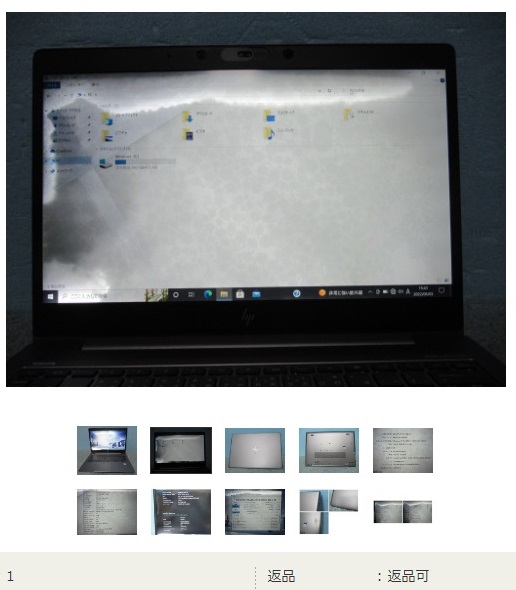
オークションの説明では、難ありで液晶にシミが多数ある、とのことでした。
液晶画面の上方に光ムラと、液晶画面全体に見たことのない斑点が写っていました。
液晶の前に透明シートがあって、そのスキマに何かが入っているのではないか?
であれば、掃除すればキレイになると思ってました。
もしくは、液晶画面を交換すれば、何とかなりそうと思っていました..。
このシミの原因が何か、PCが届いた後にわかりました。
購入時の HP Zbook 14u G5 の液晶画面の状態

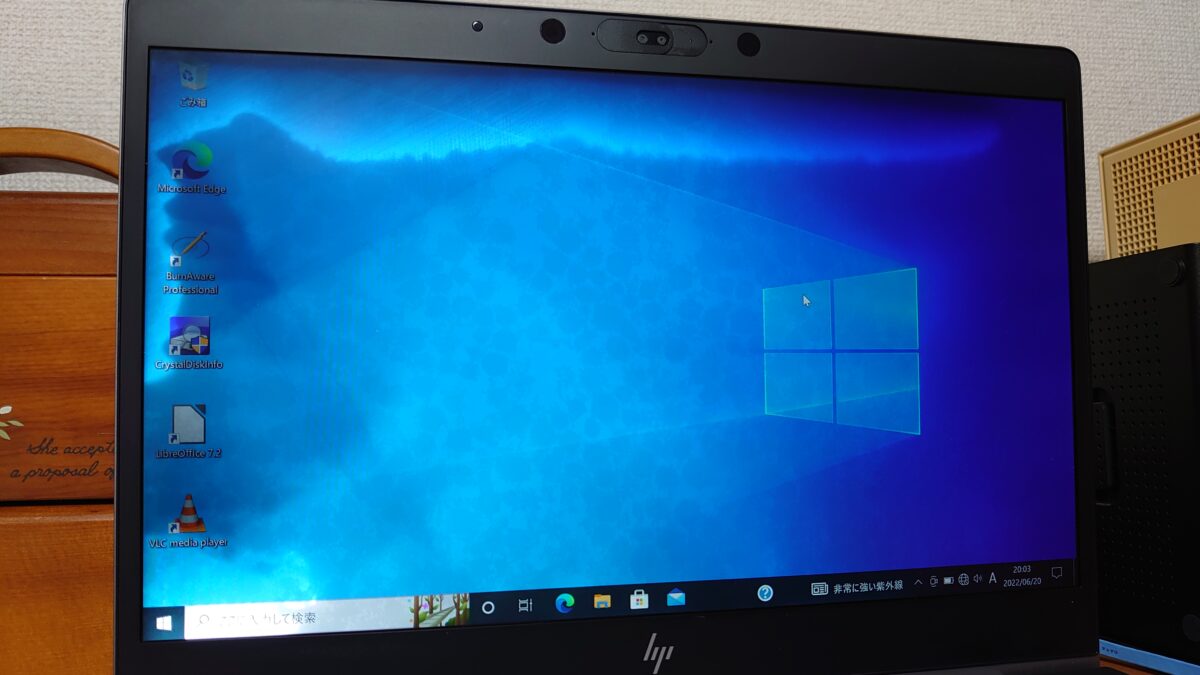
オークションの説明通り、液晶画面は曇っていて、斑点がありました。
PC全体から、マシン油の強いにおいがします。
ミシンや工作機械を使ったことがある人は、かいだことがある匂いです。
どうやら、マシン油をぶちまけたような感じです。
画面がまだらになったのは、液晶にマシン油が染み込んだことが原因のようです。
それで、今回は、液晶交換と内部清掃で匂いとりに挑むことになりました..。
ボトムカバーの取り外し

リテーナタイプのねじなので、カバーからねじが抜けない構造で、ねじが落下しないです。
そうそう、過去にHP製品の開発でHPの担当者から金をかけてでも(金型変更をしてても)リテーナ構造にするように依頼されたことがありました。



内部に貼られているあちこちのラベルに、マシン油が浸み込んでいます。
ボトムカバーは、ねじと、カバー周囲の爪で固定されています。
爪の引っ掛かりを解除するときは、厚め(0.6mmぐらい)で柔らかめの開口工具を使ったほうがいいです。
(爪に強い力が掛かると折れるので、開口工具のシートは、爪が折れる前に負けて曲がる感じのものがいいです。)
今回使ったのは、スマホの画面保護の透明シートを貼るときに使用する、気泡を追い出すスキージです。
内蔵バッテリーの取り外し


内蔵バッテリーを外します。
内蔵バッテリーが接続されていると、通電した状態になっているので、電子パーツに触れたり交換するときにショートしたら、PCを壊してしまうので危険です。なので、内蔵バッテリーの接続は必ず外します。
PC内部にあるバッテリーと本体を接続しているコネクタを外せば、取り外し完了です。
バッテリーの固定ねじを外して、バッテリーを取り外さなくても大丈夫です。
当然ですが、ACアダプタもPCのジャックから外します。
メモリの増設や交換、SSDの交換は、バッテリーをはずした この状態でできます。
液晶パネルの取り外し
液晶パネルとベゼルの貼り付け剥がし

液晶の面にベゼルが両面テープで貼られているので、それを剥がすのが目的です。
上の写真の開口工具の差し込みは浅いです。

そして、ベゼルの四方一周の貼り付きを、開口工具をベゼルに沿って移動させて剥がしてゆきます。

画面の周りの額縁部分の「ベゼル」は、液晶パネルに両面テープで貼り付けられています。
薄い開口工具を使って、剥がしていきます。
ベゼルをトップカバーから取り外し

開口工具で両面テープの貼り付きを剥がしたところを指で持ち、ベゼルの外周を支点にして、開口を広げるように持ち上げると、爪の引っ掛かりが外れます。

上辺と左右の辺を同じようにして外します。

ベゼルの下側はまだ、トップカバーの部品に引っ掛かっています。
ベゼルを写真のように持ち上げながら、次の写真を参考に、ベゼルの突起が引っ掛かっているところを外します。


突起がL字になってます。

ベゼルの固定構造は、画面周囲は両面テープで固定されています。また、ベセルの外周部分に爪があり、トップカバーに爪を引っ掛ける構造になっています。
画面下側は、ベゼルがL形状になっていて、トップカバーのヒンジ付近のパーツの下側に引っ掛かるようになっています。
ヒンジ付近のパーツを外せたらよかったのですが、うまく外れなかったので、今回はベゼルを引っ掛かりから引き抜く感じで取り外しました。
液晶パネルのネジの取り外し

四隅のねじを取り外します。


金具ごと外れます。

液晶パネルの左右に金具が両面テープ固定されているので、一緒に持ち上がります。
トップカバーの内面には、カメラ等へ配線フィルムケーブルがあります。
液晶パネルのたわみ防止のスポンジも貼ってあります。
ラベル類はマシン油が浸みています。
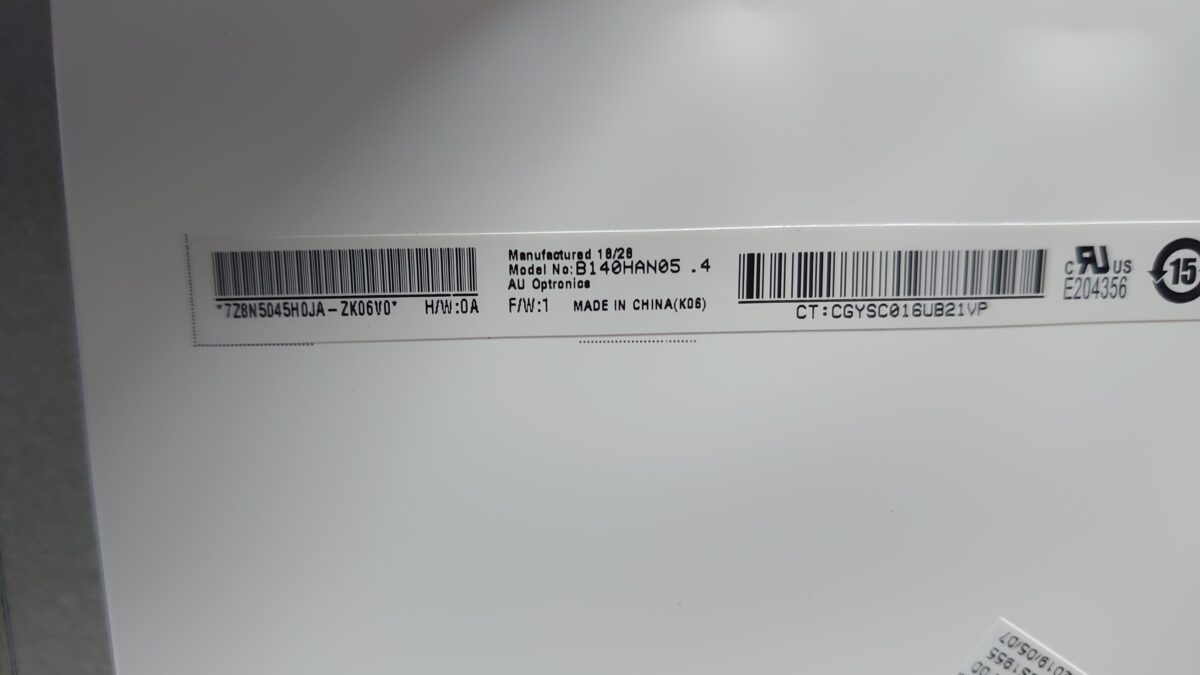
Model No. B140HAN05.4 です。
AU Optronicsという会社の製品みたいです。
この型格をネット検索して、液晶パネルを購入します。
液晶パネルのねじを取外して、液晶パネルを金具ごと持ち上げます。
液晶パネルの裏面に、型格が書かれていますので、メモします。(写真撮影かな。)
液晶パネル側のコネクタが違うものがあるようなので、注意して購入しましょう。

発泡スチロールの箱に入ってました。
LCDOLED® 14.0インチ (日本発送) B140HAN05.4 AUO543D 用 FullHD 1920×1080 IPS LED LCD ディスプレイ 修理交換用液晶パネル

↑こちらは自己責任で
液晶パネルのコネクタ取り外し、液晶パネル取り外し

液晶パネルからシールが剝がれればOKです。
コネクタにシールが付いた状態でOKです。
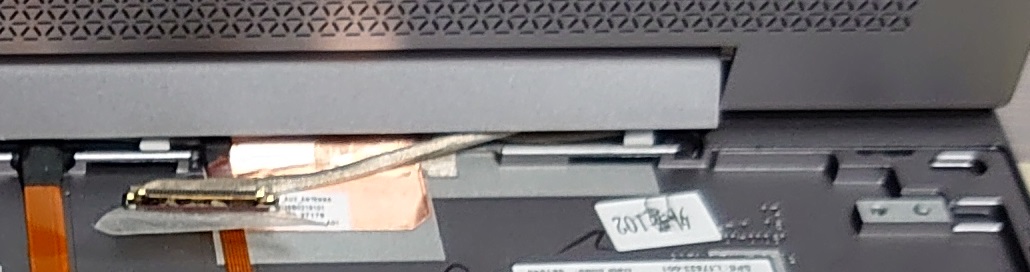
液晶パネルを外したあとのコネクタの状態は、こんな感じです。

コネクタを取外しします。コネクタに保護シールが貼られているので慎重に剥がします。
液晶パネル交換後に外れ防止シールを再利用するので、両面テープの保護シートを貼っておきます。
液晶パネル取り付け用金具の取り外し
金具の取り外し

写真のように、金具のねじ穴部を持ち、液晶パネルのエッジを押すと、両面テープがペリペリと剥がれます。

反対側も同じように外します。

長さは183mmでした。
今回は、マシン油が浸みているので両面テープを剥がしました。
なにもなければ、両面テープを剥がさなくていいと思います。
両面テープの貼り替え
両面テープが変質していなければ、この工程は不要です。
両面テープをカットするときに、両面テープに異物の付着を最小限にする方法です。
異物の付着を気にしないのであれば、ロール状の両面テープをそのまま貼れます。
細長い両面テープをカットして切り出す場合は、このページの下のほうに記載している方法がやり易いです。

カッティングマットがあると、なお良いです。
マスキングテープはタミヤ製の幅18mm、両面テープは日東5000NSの幅15mmを使います。
日東5000NSは再剥離タイプでありながら超強力なので、おススメです。(某ITハードメーカも使ってます。)

そのあと、両面テープを必要な長さにカットします。
カッターの刃はOLFAの特選黒刃(小) BB10KS(鋭角研磨・切れ味重視)です。
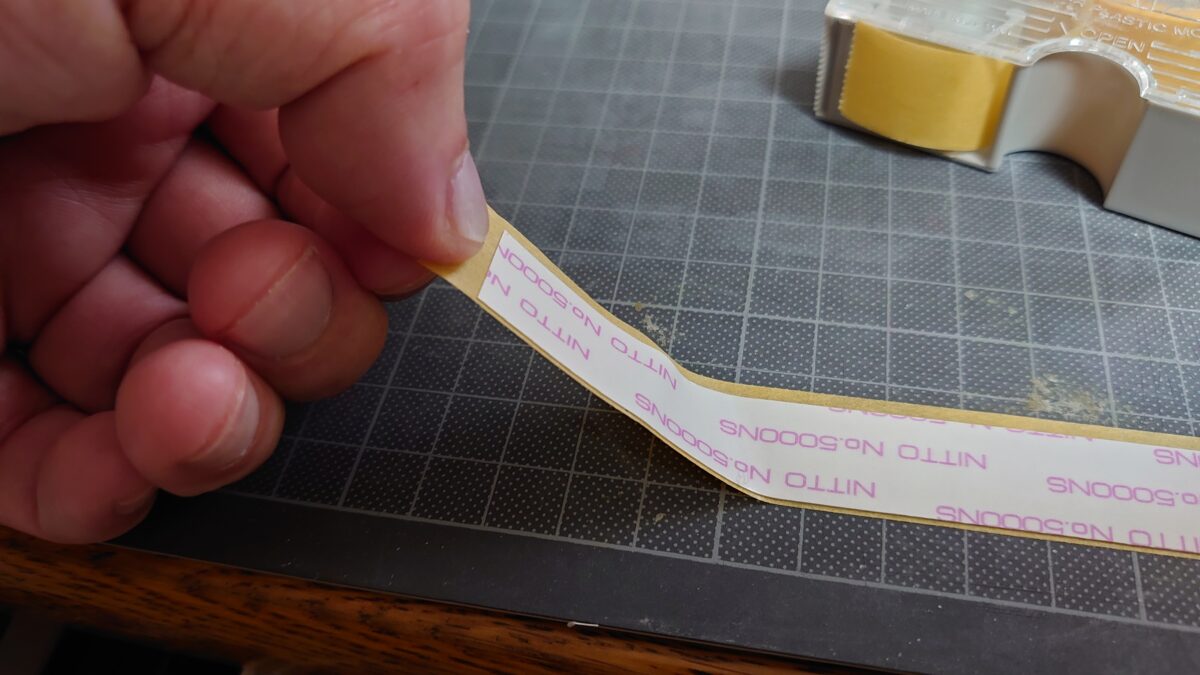



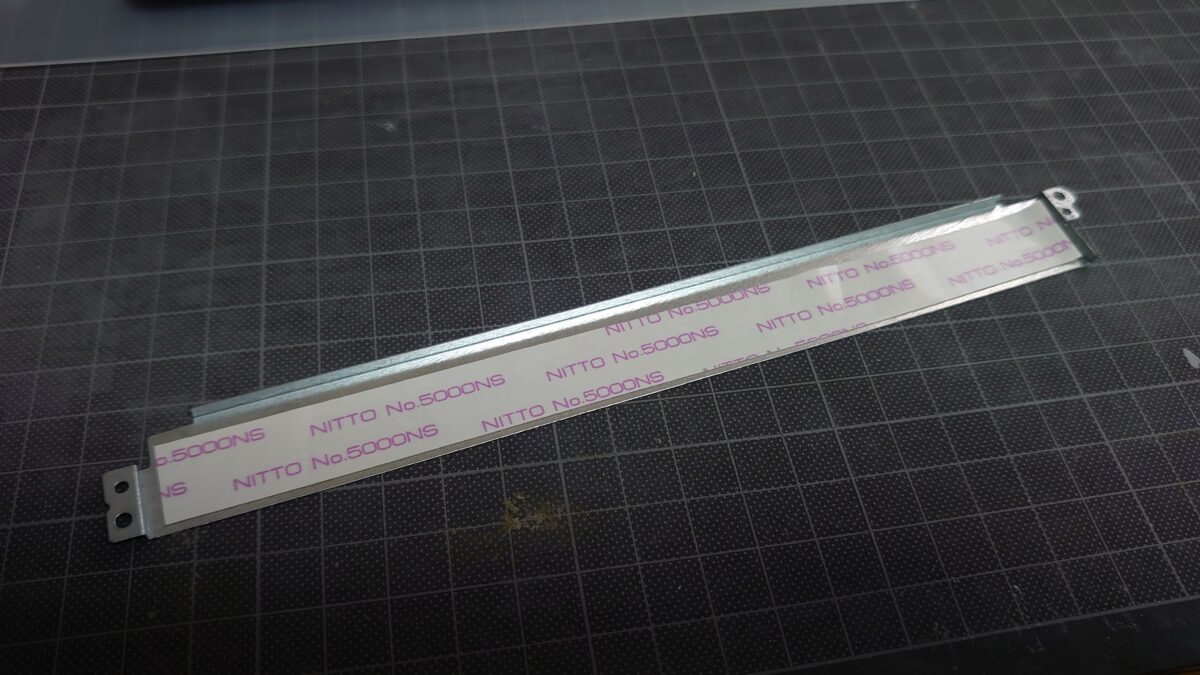
液晶パネルの取り付け
液晶パネル到着

発泡スチロールの箱に入ってました。

厳重な梱包ですね。
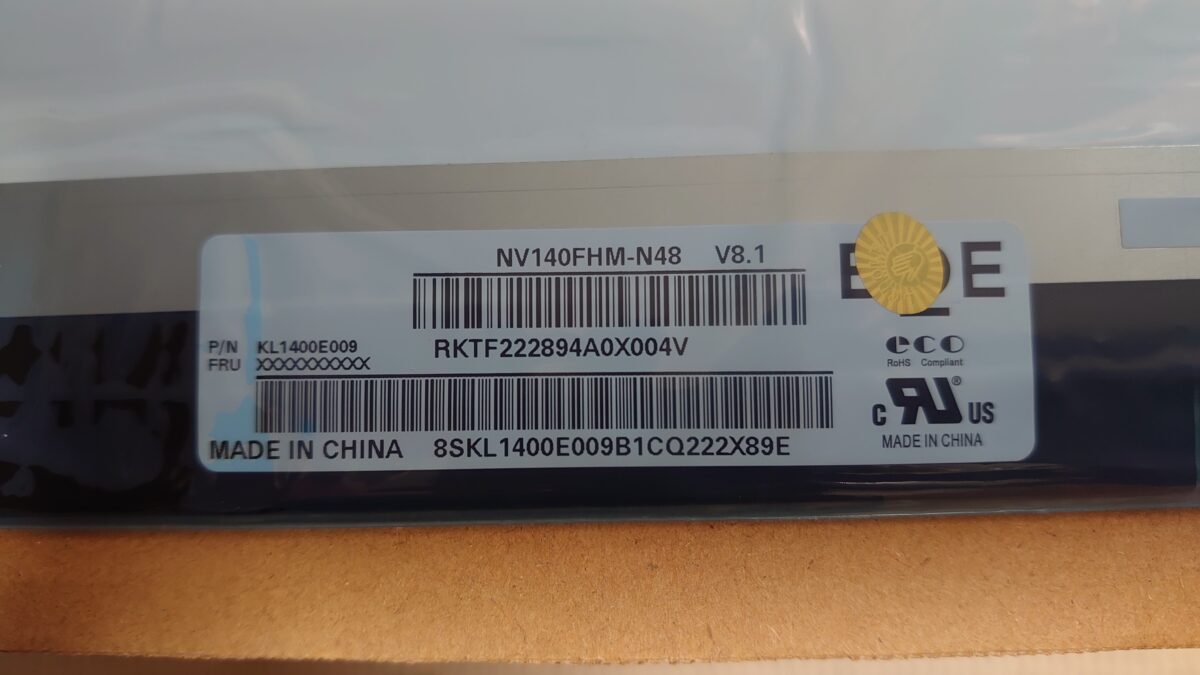

仮取り付けと動作確認


コネクタの外れ防止テープは貼り付けしないです。(保護シートは貼ったままです。)


画面には、まだ透明保護シートが貼ってあります。
液晶パネルのコネクタに外れ防止シール貼り付け



液晶パネル固定金具の取り付けと、液晶パネル取り付け

右側も同様に取り付けます。


液晶の表面に透明保護シートがあるので剥がします。
ベゼルの取り付け
ベゼルの粘着剤を剥がす

薄いシートの両側に粘着剤が塗ってあるタイプのようです。
日本にはもっといいものを開発販売しているメーカがあるので、今回はそれ(NITTO 5000NS)を使用します。


ベゼルの上側の辺は黒の粘着剤でした。
光の透過を防止する目的と思います。
今回は、マシン油が浸みている状況ですので、ベゼルの粘着剤を交換しました。
粘着剤の状態を確認して、特に問題がないようでしたら、交換は必要ないと思います。
ベゼル用の両面テープの切り出し と 貼り付け



その上に両面テープを必要な長さ分貼り付けます。
カッターナイフで幅3~4mmに切り出します。
ナイフ刃は、Scotchの高硬度チタンコートです。 むちゃくちゃ良く切れます。


ロールタイプの両面テープを必要長さに切り出す場合、粘着面を保護する必要があります。
粘着面を保護にクッキングシートを使用すると、あとの剥がす作業がとてもラクです。(マスキングテープの使用は少し剥がしにくいです。)
カッターナイフの刃は、Scotchの高硬度チタンコートは 超おススメです。よく切れます。
液晶パネルにベゼルを取り付け

ベゼル下側がうまく取り付け出来たら、写真のように、すべての両面テープの保護シートを剥がします。

三方向の辺の爪は指で押していくと、トップカバーに嵌まっていきます。
液晶パネル交換完了!

その後、気が付いたらwin11になってました。
天ぷらを揚げるような異音が..。
PCを起動すると、天ぷらを揚げるような音がします。
一定間隔とか、決まった時間にするわけでないので、これは、物理的なものだろう..
ということで、ヒートシンク関連を疑ってみました。
CPUのヒートシンクを外してみる




熱伝導グリスを塗り直したあとは、天ぷら音がしなくなりました。
こんな音が出ることがあるんですね。
感想
HPのPCは保守性がいいですね。
youtubeにメーカから分解メンテナンスの動画がアップされています。
でも、部品のサポート期間が短いみたいで、この機種は2022年には終了みたいです。
おそらく、販売開始から5年経過するからだと思います。
このPCは企業向けなので、ドライバなどのソフトはメーカホームページにアップされてます。(ソフトウエアの保守は継続)
(ちなみに、個人向けは、保守期間が終了するとハードもドライバソフトもメーカホームページから削除されてます。人気のゲーミングPCもです。)
というわけで、HPのPCは企業向けを買うべきですね。
このPCは、今後ハードパーツの入手が難しくなりそうです。
調べた感じだと、内蔵バッテリー、LCDは、既に純正がなくなっている感じです。

みなさんのリペアを応援しています。
使用工具 粘着部品類の紹介
作業で使用した工具類や粘着部品類を以下に紹介します。
工具や粘着部品を探すのに意外と時間がかかりました。
粘着部品は似たものも多いので、いろんな種類を購入して、どれがいいか試しました。
あまり公開したくないのですが、ここまで見てくださった皆さんのために紹介いたします。
探したり迷ったりすることなく購入できますので、みなさんのお役に立てると思ってます。
但し、これらの部品や工具を使った場合、メーカー保証はありませんし、これを使ってうまくいく保証はありません。自己責任でよろしくお願いいたします。
両面テープ
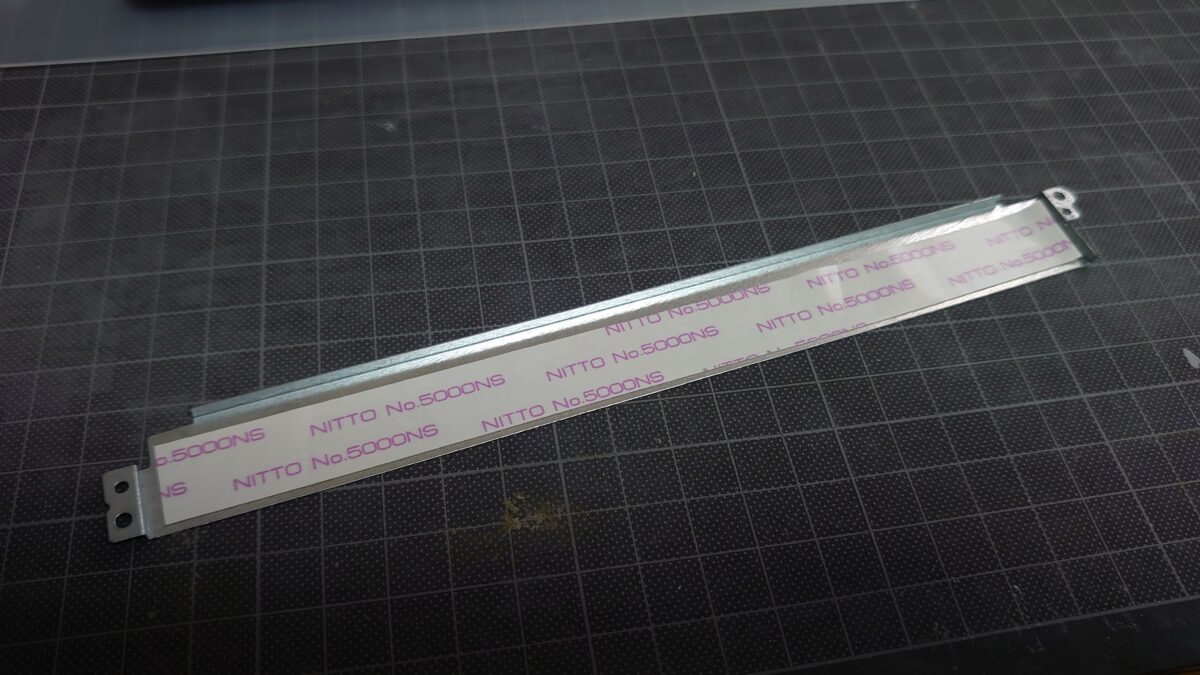
厚み 0.15mm
日東 再剥離可能強力両面テープNO5000NS 15mm×20m 5000NS15

クッキングシート

キチントさん クッキングシート 30cm×5m

カッターナイフとナイフ刃

ナイフ刃:特選黒刃(小) BB10KS
(鋭角研磨・切れ味重視)
オルファ(OLFA) 特専黒刃(小) 10枚入 BB10K

ナイフ刃

Sサイズ TICRS5 (5枚入り)
3M スコッチ チタンコートカッター Sサイズ用替え刃5枚入り TICRS5

プラ製の開口工具

3次元曲面になるようにします。





竹製ピンセット

電子部品類に触れるときに大活躍
高儀(Takagi) GISUKE 竹ピンセット 150mm TZ-60

マスキングテープ

6mm 10mm 18mm
タミヤ メイクアップ材シリーズ No.30 マスキングテープ 6mm プラモデル用ツール 87030

タミヤ メイクアップ材シリーズ No.31 マスキングテープ 10mm プラモデル用ツール 87031

タミヤ メイクアップ材シリーズ No.32 マスキングテープ 18mm プラモデル用ツール 87032

マイクロナイフ

アイガーツール(EIGER TOOL) マイクロナイフ 平刃・1.2mm (TK-02)

ノギス

ITEM 74030
タミヤ クラフトツール 精密ノギス 74030

↑Amazonで「この商品は現在お取り扱いできません。」になってます。
熱伝導グリス

ナノダイヤモンドグリス
アイネックス(AINEX) ナノダイヤモンドグリス JP-DX1

溶剤




